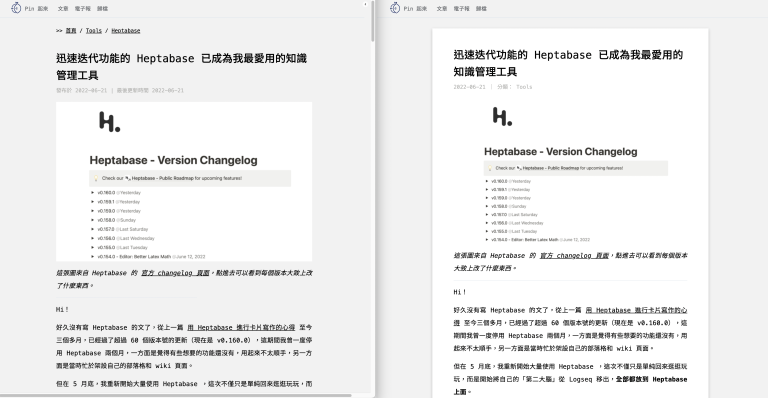這邊放置 Pin 起來網站的 Changelog。
Changelog 主要是講「這個網站」本身的變化,包含新增、調整、或刪除,因此與所有文章歸檔的內容不同,在 changelog 頁面只會有與網站本身相關的內容。
版本號的格式,主要是參考「語意化版本 (Semantic Versioning) 這個有趣的規範,[x,y,z] 裡面, x 是主版號, y 是次版號, z 是修訂號。
但因為本網站不是軟體,所以我對於這三個項目的定義有點不一樣,跟「 API 是否相容」無關。
我的定義如下:
- 主版號:表示部落格有了大幅度的改版,例如更換架設方式、網域、部署方式等。這個網站完成後是 1.0.0,在 2022 年的最後一天更新到了 2.0.0。
- 次版號:表示部落格有新增功能,這邊的功能指的是某些特定欄位、頁面、超連結等,讓讀者可以更好使用、閱讀更多內容的都算是新增功能。
- 修訂號:表示部落格既有功能有修改內容,例如 css 樣式的調整、既有頁面或段落的連結調整、或者分類類別的調整等。
以下是依時間倒序排列的 changelogs ,歡迎瀏覽!
[2.24.0] - 2025.03.19
Added
- 新增了 Letters 分區,把之前寫的信件都上傳存檔了。
Refactored
- 繼續微調樣式,覺得更喜歡了!調整了間距、字級,然後把怎麼調都很醜的分隔線給隱藏起來。
[2.23.1] - 2025.03.15
Refactored
- 繼續更新樣式,把超連結的顏色獨立出來,並且微調一些間距和字級。
Removed
- 部落格簡化運動:把自訂的字體刪掉了,因為覺得開源字體也蠻好看的,而且這樣讀取速度跑分快很多。
- 部落格簡化運動:把 Tags 這種分類方式都刪掉了,因為覺得過於瑣碎,只留下 Categories 就好!
[2.23.0] - 2025.03.11
Refactored
- 靠著 Claude Sonnet 3.7 大幅更新網站上的程式碼架構,合併類似的區塊,刪掉不必要的內容。
Removed
- 部落格簡化運動:刪除了網站上的 Photography 區塊,因為我沒力氣維護它。
[2.22.0] - 2025.03.09
Added
- 部落格簡化運動:建立了一個 Archive 專區,把我認為過時的文章都丟進去。
Changed
- 調整了 Blockquote 的樣式,感謝 Claude。
[2.21.1] - 2025.02.21
Removed
- 部落格簡化運動:刪除了網站上的 Search 功能,因為我懶得維護它。
- 部落格簡化運動:刪除了網站上的 Library 區塊,因為我沒力氣維護它。
- 部落格簡化運動:刪除了網站上的 Glossary 區塊,因為我沒力氣維護它。
[2.21.0] - 2025.02.02
Removed
- 我把上次加的 Linkz.ai 移除了,因為感覺不太到它對我或讀者有什麼幫助 😆
[2.20.0] - 2025.01.19
Added
- 網站加上了 Linkz.ai 的服務,滑鼠 hover 到超連結上面時會顯示預覽,外部連結點開會直接變成 popup preview ,覺得蠻有趣的就加了,還不確定之後會不會繼續用。
[2.19.0] - 2025.01.14
Added
- 增加了 Consultation 頁面
Changed
- 更改了首頁的架構與介紹
- 更改了 About 頁面的內容
[2.18.0] - 2025.01.05
Removed
- 關閉 Stream 相關頁面的入口
[2.17.1] - 2025.01.01
Changed
- 升級 Zola 版本至 0.19.2 ,測試看看能否 build 成功
[2.17.0] - 2024.10.21
Changed
- 在 Cursor AI 的協助下,更改了 Photography 頁面的排版,提供更好的瀏覽照片體驗。
- 在 Cursor AI 的協助下,更改了部分頁面的 CSS ,主要是讓行動裝置的內容空間更大。
Removed
- 移除了每頁文章的 sidebar ,因為容易造成排版上的問題,也會影響閱讀的體驗。
- 移除了網站上的英文內容,因為我沒空寫與維護。
- 移除了每頁文章裡面的聯絡資訊,因為有點多餘,而且從 about 就可以找到聯絡資訊了。
[2.16.0] - 2024.08.12
Added
- 新增了 Photography 頁面。
[2.15.0] - 2024.05.26
Added
- 新增了 A Letter from PJ 頁面。
Removed
- 把舊的電子報頁面從首頁移除了。
[2.14.0] - 2024.02.04
Removed
- 繼續精簡網站,把原先的 evergreen notes 類別以及一些體驗類型的文章都移除,也把比較早期的 newsletters 移除了。
[2.13.1] - 2023.12.17
Changed
- 把 Workflows 類別的文章都搬到 Library 了,繼續讓 Blog 簡化。
[2.13.0] - 2023.11.27
Removed
- 移除了舊的 Snapshots 相關頁面,把相關內容搬到了 Blog 以及 My Old Snapshots 這個頁面。相應處理了蠻多檔案的搬遷與調整,目前頁面總數量大概少了近 100 個,瘦身多了!
[2.12.0] - 2023.11.25
Added
- 站內新增了「Manifesto」頁面。
[2.11.0] - 2023.10.23
Added
- 網站新增了英文版本: English version
[2.10.1] - 2023.07.07
Removed
- 移除了網站上的留言系統 Cusdis。
[2.10.0] - 2023.05.20
Added
- 網站新增了 Fancybox 的 Lightbox 燈箱彈窗效果,這樣呈現圖片時更有質感,資訊也更清楚了!
Changed
- 把個別 tags & categories 的匯總頁面都加上了年份排序的資訊,讓資訊陳列更清楚一些,可參考下圖,左邊是原本的樣子,右邊是本次修改後的樣子。

[2.9.0] - 2023.05.14
Added
- 新增了站內的 Library 區塊。並且連帶著增加了該區塊專屬的 breadcrumbs, sidebar, 以及對應的 javascript 內容,讓我可以紀錄 sidebar 的點擊狀態。(2025.02.21 更新:已刪除該區塊)
[2.8.0] - 2023.05.06
Added
- 新增了手機版本的 menu 按鈕,在 ChatGPT 的協助下我終於有了這個東西,他讓我可以把所有單頁都乾淨地放在 menu 裡面了!
Changed
- 調整了首頁的內容與架構,並且把各類內容的主頁也微調了一下。
- 把 Stream 也放上了導覽列,我真的很喜歡這個小小空間。
- 調整了超連結底線跟文字之間的距離,也是問了 ChatGPT ,發現要用
text-underline-offset,我調整到 4px ,比原本看起來舒服很多!
Removed
- 刪除了首頁的留言區塊,想保持更簡潔的感覺。
[2.7.1] - 2023.04.23
Removed
- 簡化了 Snapshots 頁面的類型,把比較少在更新的 Daily What 與 Daily How 都整併到其他類別裡了。我覺得, What 類型的問題好像適合放在 Glossary 裡面,而 How 類型的問題通常則可以直接放在 Blog 裡面。(2025.02.21 更新:已刪除 Glossary 區塊,更早之前已刪除 Snapshots 區塊。)
[2.7.0] - 2023.04.20
Changed
- 更換站內字型為金萱那提,並更動了 blog, newsletters, snapshots 這三個主頁面的排版方式,詳情可以看這篇:更換了網站的字型為「金萱那提」
[2.6.0] - 2023.04.16
Added
- 站內新增了「Now」頁面。
[2.5.0] - 2023.02.25
Added
- 站內新增了「Stream」頁面。
- 詳細的介紹可以看這篇:建了一個迷你版的個人 Twitter : Stream。
Removed
- 簡化了一下站內各個頁面的側邊欄。簡單的想法可以看 # 6 這則 stream。
[2.4.0] - 2023.02.05
Added
- 站內新增了「Subscribe」頁面,搭配 Buttondown 這個電子報服務,讓讀者可以透過 email 靈活訂閱全站不同類型的內容。
- 也將 RSS 訂閱的資訊整合進 Subscribe 頁面。
- 這也是我第一次在網站上實作表單!(雖然是直接 copy Buttondown 的範例程式碼,但還是蠻開心的!)
Changed
- 也更新了每個文章頁面的 footer,還有 Newsletter 頁面的置頂文字。
[2.3.0] - 2023.01.27
Added
- 站內新增了「Glossary 個人詞庫 section 以及相關功能。(2025.02.21 更新:已刪除該區塊)
- 詳細的介紹可以看這篇:「完成了站內的 Glossary 個人詞庫 v1 版本」。(2025.02.21 更新:已刪除該文章)
Changed
- 把側邊欄的「看所有文章、看所有電子報、看所有 Snapshots」的路徑改為「archive」版本,比較符合直覺(可以一眼看到所有內容,而非該項目的主頁面)。
[2.2.2] - 2023.01.24
Removed
- 刪除網站內雙語相關的設定,目前這個網站變成只有唯一的正體中文了。
- 原先從 Owen 那邊把網站 clone 過來時,內容帶有一些兼容雙語的設定,我覺得好像很讚,就留了下來。但遲遲沒有花力氣去 PO 雙語的內容,也沒有真正把全雙語的設定都處理好。
- 這件事讓我一直有個隱約的壓力,覺得自己該好好利用這個環境,不然好像很可惜很浪費。
- 我曾嘗試用 DeepL 直接翻譯中文內容,但總覺得哪裡怪怪的,好像沒辦法很順暢地跟中文一樣寫作及發送。
- 今天覺得,不然乾脆不要在這個網站 po 英文內容,若有需要,再另起爐灶就好。於是我就開始刪掉相關的程式碼了。
[2.2.1] - 2023.01.23
Changed
- 把部落格跟時間有關的顯示資訊調整了一下,原先每篇文章都有「發布於」還有「最後更新時間」,但這兩個時間常常是一樣的,看起來有點冗。決定設置成「若有額外更新時間,才顯示」的邏輯。
- 首要調整的是原本在 base.html 裡面的某一段程式碼:
{% set all_pages_sort_by_date = all_section_pages.pages | sort(attribute="updated") | reverse -%},必須要把它刪掉,才能去動後續其他頁面的設定,不然在編譯時會因為找不到 "updated" 的資訊而產生錯誤。 - 我目前其實不知道這段刪除會不會怎樣,但就刪刪看!結果刪完之後,每次 build 的時間從 5 秒多,瞬間降低到 1 秒多!
- 除了這點以外,就是把各個頁面呈現時間的欄位統一,並且微調了樣式,在這邊就不贅述了。
[2.2.0] - 2023.01.21
Added
- 在網站上面新增了 Backlinks 的功能,詳細介紹可以看:「部落格加上了 Backlinks 的功能」這篇文。
- 主要實現方式是參考 Owen 部落格 macros.html template 裡面的 macro backlink(pages),再把這個 macro 放到 page.html 裡面。我只有微調裡面的部分顯示內容,沒有更動程式邏輯,感謝 Owen!
[2.1.2] - 2023-01-19
Changed
- 大幅修改了網站的 css 設定,主要調整的項目有:
- 側邊欄也改為一個一個獨立的區塊,並且拉大各項目的間距,看起來不會那麼擠了
- H2 標題增加更顯眼的樣式、 H3 標題增加粗體
- 更換英文字型,由原本的 Menlo 改為 Inter ,我很喜歡 Menlo ,但感覺這個字體讀起來有點距離感、生硬感,希望內容可以更親切一點。
- Header 統一改為我好像更喜歡的深藍色版本
- Quote 的文字增加底色,更好區別樣式

[2.1.1] - 2023-01-18
Changed
- 把 tags, categories, kinds 三種類型的項目都打開 RSS 單獨訂閱的功能,在該項目後面加上
atom.xml就可以了。例如可以透過 https://pinchlime.com/tags/heptabase/atom.xml 訂閱 Heptabase 這個 tag 的文章。
[2.1.0] - 2023-01-14
Added
- 網站新增了「搜尋」的功能!
[2.0.1] - 2023-01-01
Changed
- 把昨天沒來得及處理完的一些跑版問題處理完,現在手機上 header 也能正常顯示了。
- 也把之前不知為何固定鎖死的 h1 font-size 調整為可變化的設定。
- 也調整了首頁的呈現內容,把原先設定為「Blog 為主」的呈現方式,調整為一頁單純的 MOC。不知為何,光這個舉動就讓搬回筆記後原本要 16, 17 秒的編譯時間,重新回到 5 秒左右,超讚的。
[2.0.0] - 2022-12-31
Added
- 今天一個起心動念,想把筆記與想法的子網站搬回主網站這邊,就開始動工。經過一整個下午與晚上的調整與導入後,完成了全新的 2.0 版本,把內容分成三個區塊: Blog, Newsletters, Snapshots。
- 我把搬家的紀錄跟簡單心得放在這篇文章:我把筆記與想法快照的內容都搬回 Pin 起來主網站了
[1.10.5] - 2022-12-30
Changed
-
今天心血來潮詢問 ChatGPT 一些 css 的問題,就順帶把網站的每篇文章「分開」了,原先每篇文章都會黏在一起,有時比較不好區分不同文章,現在分開後清爽不少!
[1.10.4] - 2022-12-24
Changed
- 根據這篇紀錄的作法調整了部落格裡對於 og image 的相關設定,讓未來的社群預覽能夠更多變化。
[1.10.3] - 2022-11-27
Fixed
- 微調 taxonomy_single.html 的排序方式。
今天在上傳新文章後發現在「清單檢視」時,文章的順序有點混亂,好像不是依照倒時序排列。找了一下以後發現找不太到原因(我只知道那一頁是由哪個檔案處理,但不知道為何無法正常排序)。我猜想可能是某種預設的排序方式,但可能在滿足某些條件的狀況下,排序會變。
- 不過我試圖從既有的程式碼裡面挖掘可能的解方,最後測試成功,解決方式是:
把原先在 taxonomy_single.html 的
{% for page in term.pages %}
增加了一段,變成:
{% for page in term.pages | sort(attribute="date") | reverse %}
這樣就好了!
目前看起來,各個頁面都可以依照發布日期正常倒序排列了!
[1.10.2] - 2022-07-10
Changed
-
效仿 Owen 的部落格作法,把部落格的內文區塊區隔開來,製造出類似 reader mode 的效果,讓文章的區塊更好閱讀。
[1.10.1] - 2022-07-03
Removed
- 移除了「新 Pin 上線」這個類別的文章,因為我近期發現,這類嚐鮮介紹的內容我大多會直接放在 Snapshot 裡面的「What I Found Interesting」類別裡面。既然這樣,那就把原先的類別簡化一下,把這些都放回 Tools 類別裡面。
[1.10.0] - 2022-06-19
Added
- 成功地安裝了網站的評論系統 Cusdis !目前在每篇文章與電子報底下都可以留言,完全匿名,但會需要由我審核通過才會出現,基本上我的原則是全部都會通過,除非是無意義的灌水或洗版。這部分之後再來訂規則好了,很開心部落格有了這個簡單清爽的留言評論系統。
[1.9.0] - 2022-06-18
Added
- 網站的數據追蹤系統改為 umami 。安裝後也把 Google Analytics 的追蹤碼移除了!
[1.8.0] - 2022-06-04
Added
- 增加了置頂的 navbar ,把 Logo、文章、電子報、歸檔等主要項目放上去。這樣做的用意是讓讀者在瀏覽時更容易找到內容。然後因為我還不會用漢堡選單的收縮方式,所以暫且用這樣的版本就好。
Removed
- 刪除原本放在首頁最上方的 LOGO ,因為 navbar 有了
- 刪除原本放在每頁 sidebar 底部的「回到首頁」,因為 navbar 有了
- 調整了 sidebar 的「常用連結」中的電子報,因為 navbar 有了
[1.7.2] - 2022-05-08
Changed
- (2025.02.21)把個人 wiki 相關內容都刪除了。
[1.7.1] - 2022-05-02
Changed
- 微調註腳的樣式,把字級調小,讓註腳的內容跟本文有一點區別性。調整的方式是:
- 在 ftnt.html 這個 shortcode 裡面,
的地方新增一個 p class。
- 在 site.css 裡面,定義這個 class 的字級大小。
[1.7.0] - 2022-04-30
Added
- 部落格上線了 footnotes 的功能,具體的說明可以看部落格新增了 Footnotes 註腳的功能這篇文章。
[1.6.3] - 2022-04-28
Fixed
- 在 base.html 增加了一段
{% block canonical_url %}{% endblock canonical_url %},並且在 section.html 頂端加上這個 block ,把 paginator 的 section 頁面加上 canonical 的標籤。
[1.6.2] - 2022-04-27
Changed
- 把 config.toml 裡面, tags 跟 categories 兩個 taxonomies 的 feeds 及 paginator 開關都關閉,覺得我的內容沒多到要用類別來訂閱,所以不需要開那麼多 feeds ,而在取消全文預覽後也不需要分頁,讓整個頁面的架構更單純一些。
[1.6.1] - 2022-04-25
Changed
- 把單一 category 或 tag 的頁面改成只有標題與發布日期。考量點之一是避免同樣的預覽內容重複被搜尋引擎檢索,考量點之二是我覺得透過 categories 或 tags 的連結點進來想看文章的人,如果可以一次看到完整的文章列表,可能可以更快找到「更想看」的內容(而不是依照時序,倒序排列的預覽內容)。
改的方式是把原先 taxonomy_single 採用的 macro 由 post_max 改為 post_min ,並把 macro::paginator 拿掉。
Fixed
- 修復了站內每個頁面的 og:url, og:title & og:description,原先許多頁面並沒有特別設置,或者路徑有誤。以下是目前站內主要的幾種 og:url 路徑:
# Pages 的 og:url :
{% block ogurl %}{% if page.path %}{{ config.base_url }}{{ page.path }} {% endif %}{% endblock ogurl %}
# Sections 的 og:url :
{% block ogurl %}{{ config.base_url }}{{ section.path }}{% endblock ogurl %}
# Taxonomy List 的 og:url :
{% block ogurl %}{{ config.base_url }}/{{ taxonomy.name }}{% endblock ogurl %}
# Taxonomy Single 的 og:url :
{% block ogurl %}{{get_taxonomy_url(kind=taxonomy.name,lang=lang, name=term.name)}}{% endblock ogurl %}
感謝 @Owen 跟我分享這些錯誤,讓我好好地修復了一下。
[1.6.0] - 2022-04-24
Added
Changed
- 微調 archive.html ,把「所有文章歸檔」裡面的內容限定在「部落格」的文章,排除掉「電子報」類型的文章。覺得兩者的文體不太一樣,電子報應該可以有自己的歸檔頁面。(微調方式是把
{% set all_section_pages = get_section(path="_index.md") %}改為{% set all_section_pages = get_section(path="blog/_index.md") %},另外也把這段往下拉到 {% block main %} 裡面,避免抓到 base.html 的內容。
[1.5.0] - 2022-04-23
Added
- 嘗試透過 Logseq 內建的 Export graph 功能,建立一個靜態的 wiki 架構網站,並且順利部署在 Netlify 上面,也順利設定了子網域 https://logseq.pinchlime.com ,之後再來慢慢更新。
Fixed
- 在 base.html 加上了 og:image 的 width & height ,也增加了一個
<meta name="twitter:image" />的設定,目前看起來在 Twitter 分享時總算有縮圖了!也學到可以透過 Twitter 的 Card Validator 先預覽連結縮圖。 - 在 page.html 改了 og:url 的規則,把原本的 if page.slug 改成 if page.path ,因為我為了讓網址跟之前 wordpress 時期的網址一致,主要都是透過 path 來達成絕對的網址。調整完後打開 inspect 看到 og:url 正確了,但不太確定為何在 Facebook Developers 的偵測工具裡面還是錯誤的。
[1.4.0] - 2022-04-22
Added
- 在首頁側邊欄上也新增了最新電子報的區塊,抓取最新五篇電子報。
Changed
- 把首頁側邊欄的最新文章改為 5 篇,以避免太多內容。
- 把「所有文章歸檔」從常用連結移至下方,跟「所有標籤」整合成為「看更多文章」,並且改成「依標籤」以及「依時序」,讓同性質的內容(完整檢索文章)一起出現。
- 把 Changelog 這頁右上的「目錄」拿掉,避免內容過多以後側邊欄變得無法閱讀。拿掉的方式很笨,是複製 page.html 變成一份 changelog.html ,然後本頁的 template 設置成 changelog.html。
Fixed
- 原本在關於頁面中,Pin 起來的 新Logo 的連結設錯了,改回正確的內容。
[1.3.0] - 2022-04-21
Added
- 新增了「所有標籤」頁面,放置網站上的所有標籤。
- 新增「回到首頁」的按鈕在 base.html ,避免某些「非文章」的頁面因為不是讀 page.html 而無法快速回到首頁。
Removed
- 刪除原先在首頁側邊欄的「標籤」區塊,因為隨著標籤漸增,該區塊變得難以閱讀。
[1.2.0] - 2022-04-20
Added
- 開始更新 Pin 起來的 Changelog 頁面,並補上此版本以前的內容。
[1.1.0] - 2022-04-19
Added
- 增加了側邊欄的 Pin 起來電子報 單頁,並放入目前為止的 8 期電子報歸檔。
- 學會在 _index.md 檔案裡面,透過 template & page_template 宣告要採用的 templates ,藉此達到特製的效果。
- 學會了透過 page.extra 的方式增加自訂的 metadata。
- 把前兩者結合,用在電子報相關的文章上面,因此每則電子報點選後,就可以直接看到「第 n 期」這個特殊的屬性。
- 開始在部落格裡埋入 GA 追蹤碼。
Changed
- 將首頁最下方的「所有文章」改為「看更多文章」,並將連結由「/blog」改為「/blog/page/2」,等於直接連到部落格以文章排序的第 2 頁(第 11 篇文章開始),更貼近使用直覺。
- 樣式上從靠左,改為透過
flex置中。
- 樣式上從靠左,改為透過
[1.0.0] - 2022-04-17
Added
- Pin 起來改版,網站全新上線 (可參考Pin 起來改版了!從 Wordpress 搬家到 Zola!)
- 網域自 wordpress.com 移轉至 Google Domains
- 網站開始部署於 Netlify
[0.4.0] - 2022-04-16
Added
- 在 page.html 裡增加「看更多___分類」以及「看更多___標籤」的功能,會根據當前頁面的分類與標籤,自動抓取___的文字,並且可超連結到該分類或標籤。
Changed
- 調整了 site.css ,讓不同地方的 h1, h2, h3 等樣式一致
- Toolbox 分類改為 Tools
- Blog 分類改為 Pinchlime
[0.3.1] - 2022-04-14
Changed
- 把主要文章欄位的寬度從 44rem 調整為 51 rem ,感覺比較順眼些。
- 新 Pin 上線分類改為 New Pins ,避免變成不知道如何改變的拼音音譯網址。
- 微調 base.html 的 sidebar 樣式。
[0.3.0] - 2022-04-13
Added
- 透過新增 macro.html 以及 base.html 來新增側邊欄的「最新文章欄位」。
[0.2.0] - 2022-04-12
Added
- 成功將最小測試站部署在 Netlify 上,透過 Owen 的協助,學到必須先設定好 base_url 才讀得到 site.css (要設定為 網域名.netlify.app )
[0.1.0] - 2022-04-11
Added
- 將 Owen's Blog 的 原始碼 clone 了一份,並開啟自己的 repository ,開始理解每個檔案的用途及內容,並且刪除掉 Owen 的文章,只放入一篇自己的文章測試最小程度的網站。